Outlook2010默认存放数据路径修改
Microsoft Outlook 2010 在何处保存我的信息和配置?

Mi c r o s o f t Ou t l o o k2010在何处保存我的信息和配置?适用于:Mi c r o s o f t O u t l o o k2010下面是 Mi c r o s o f t O u t l o o k2010信息的保存位置列表。
可能并不是下列所有文件都包含在您的配置中,因为有些文件只有在您自定义 O u t l o o k功能时才会创建。
Ou t l o o k数据文件 (.p s t)O u t l o o k数据文件 (.p s t)包含您的电子邮件、日历、联系人、任务和便笺。
您必须使用 O u t l o o k处理 .p s t文件中的项目。
对 O u t l o o k信息进行存档时,项目保存在 .p s t文件中。
注释 Mi c r o s o f t E x c h a n g e S e r v e r帐户将您的信息保存在邮件服务器上。
若要使用缓存 E x c h a n g e模式或脱机工作,则会将项目副本保存在脱机 O u t l o o k数据文件 (.o s t)中。
有关详细信息,请参阅“O u t l o o k数据文件 (.o s t)”一节。
此外,有些组织允许您将项目导出或存档为 .p s t文件。
打开 O u t l o o k数据文件(.p s t和 .o s t)保存到的文件夹的最快速方式是执行以下操作:1.在 O u t l o o k2010中,单击“文件”选项卡。
2.单击“帐户设置”,然后再单击“帐户设置”。
3.在“数据”选项卡上,单击某个条目,然后单击“打开文件夹位置”。
使用 O u t l o o k2010创建的 O u t l o o k数据文件 (.p s t)将保存在计算机上的“D o c u me n t s\Ou t l o o k F i l e s”文件夹中。
如果您使用的是 Wi n d o w s X P,则将在“My D o c u me n t s\Ou t l o o k F i l e s”文件夹中创建这些文件。
图文讲解如何更改MS outlook默认路径
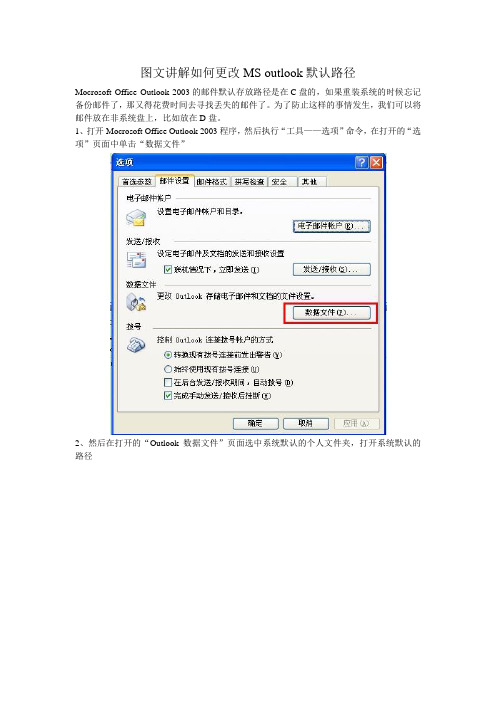
图文讲解如何更改MS outlook默认路径
Mocrosoft Office Outlook 2003的邮件默认存放路径是在C盘的,如果重装系统的时候忘记备份邮件了,那又得花费时间去寻找丢失的邮件了。
为了防止这样的事情发生,我们可以将邮件放在非系统盘上,比如放在D盘。
1、打开Mocrosoft Office Outlook 2003程序,然后执行“工具——选项”命令,在打开的“选项”页面中单击“数据文件”
2、然后在打开的“Outlook 数据文件”页面选中系统默认的个人文件夹,打开系统默认的路径
3、找到系统默认的路径之后,将里面存放的数据文件“Outlook.pst”复制到你要存放的新的位置。
比如我就放在“D:\ou”文件夹下面
4、将数据文件存放到新的位置之后,再在“Outlook 数据文件”执行“添加”命令,设置新的存放路径
5、设置好新的存放路径后,将个人文件夹的名称修改一下,以便区分
6、然后再回到“选项”页面,打开“电子邮件账户(E)…”,将新添加的路径设置为邮件默认存放的位置
按照提示操作,大功告成!。
OutLook2010的数据文件更改保存位置

关掉outlook2007或2010,等outlook进程完全结束后,再打开 控制面板=>用户账户=〉邮件=>数据文件,出现的面板与outlook中账户管理的相似,选择你的imap账户,在选择打开文件位置,这时你可以看到有一个以你imap邮件为名的.pst文件。请注意关键!!!千万不要重命名,只将此文件移动到你希望的存放目录,其他文件都不要动。回到账户管理的面板,再次双击你的imap账户,现在会提示找不到.pst文件,点确定后会自动弹出对话框,要求你指定位置,重新指定那个文件的位置就行。回到outlook里,可能有些小的设置不一样了,比如启动outlook时前往的文件夹,再设置一次就行。
关于outlook更改邮件保存目录的说明

关于outlook更改邮件保存目录的说明
由于大家可能有时候会重新安装系统,不注意的时候会忘记实现备份自己的重要邮件,更改下保存目录
1.如何更改邮件默认保存目录
首先点击工具
然后选择帐户设置
点击更改文件夹
选择然后可以选择保存的路径,不要保存在C 盘
2.第二种方法是到outlook默认的保存位置去把邮件的存档拷贝出来,在系统重新安装或者改用其他电脑的时候都可以将其覆盖进去,然后在使用的时候便能够看到自己以前的邮件。
默认路径是C:\Documents and Settings\Administrator\Local Settings\Application Data\Microsoft\Outlook
把Microsoft\下的Outlook文件夹整个备份即可
3.更改outlook在接收邮件后默认删除服务器存档
建议大家不要去更改,因为服务器空间有限,短期的存档还可以,长年的话大家的邮件服务器空间会造成吃紧,建议需要设置的同事作如下设置
第一步先打开
然后选择自己的用户
再点击更改选项出现
选择其它设置
以上只是适用于个别人为自己邮件比较重要的同事,请大家平时注意下自己电脑outlook 的存档的备份就可以了,上述只是个人总结下来的一些想法有不周到之处请大家见谅,谢谢。
修改Outlook Expree 以及 Outlook的邮件存储位置

1、将默认位置的数据文件outlook.pst(后缀为.pst),剪切到你要存放的位置,关闭Outlook;
2、重新打开Outlook,Outlook会报错“提示无法找到默认数据”,单击确定,会提示安装数据文件,此时,找你剪切后的数据文件即可
3、关闭Outlook,重新开启,此时你会发现“打开Outlook-工具-选项-邮件设置-数据文件”中的存放位置已经改变!
OE邮件存பைடு நூலகம்位置修改方法:
经查看OE发现可以修改邮件存储位置,其默认的存储路径为:
C:\Documents and Settings\Administrator\Local Settings\Application Data\Identities\{F992A29A-C742-4477-9C19-A1AB010A8BC8}\Microsoft\Outlook Express
在OE中修改邮件存储位置,方法如下:
打开OE-工具-选项-维护-存储文件夹-更改,制定存储位置即可!
Outlook邮件存储位置修改方法如下:
默认存储位置为:
C:\Documents and Settings\Administrator\Local Settings\Application Data\Microsoft\Outlook
2010 outlook 设置
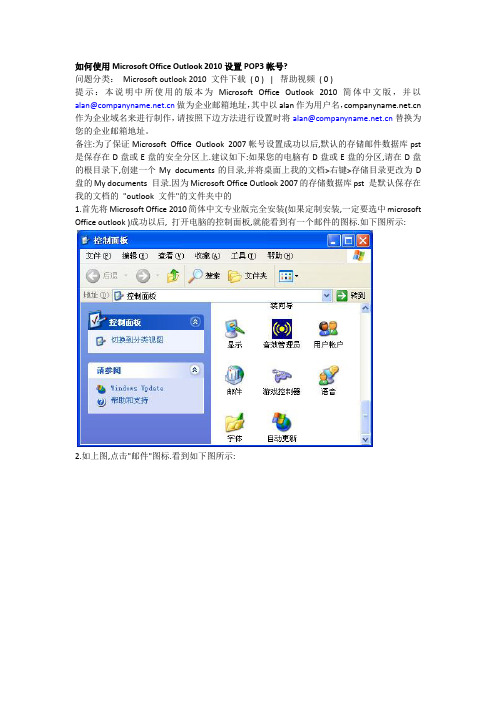
如何使用Microsoft Office Outlook 2010设置POP3帐号?问题分类:Microsoft outlook 2010 文件下载( 0 ) | 帮助视频( 0 )提示:本说明中所使用的版本为Microsoft Office Outlook 2010简体中文版,并以alan@做为企业邮箱地址,其中以alan作为用户名, 作为企业域名来进行制作,请按照下边方法进行设置时将alan@替换为您的企业邮箱地址。
备注:为了保证Microsoft Office Outlook 2007帐号设置成功以后,默认的存储邮件数据库pst 是保存在D盘或E盘的安全分区上.建议如下:如果您的电脑有D盘或E盘的分区,请在D盘的根目录下,创建一个My documents的目录,并将桌面上我的文档>右键>存储目录更改为D 盘的My documents 目录.因为Microsoft Office Outlook 2007的存储数据库pst是默认保存在我的文档的"outlook 文件"的文件夹中的1.首先将Microsoft Office 2010简体中文专业版完全安装(如果定制安装,一定要选中microsoft Office outlook )成功以后, 打开电脑的控制面板,就能看到有一个邮件的图标.如下图所示:2.如上图,点击"邮件"图标.看到如下图所示:3.如上图,勾选"提示要使用的配置文件.并点击"添加"按钮.能看到如下图示:4.如上图,在配置文件名称的提示框中输入: Microsoft Outlook 2010 (这个名称可以按您的要求自已来输入),如下图所示:5.如上图,点击"确定"按钮.看到如下图示:6.如上图,选中"电子邮件帐户(E)",然后点击下一步按钮,看到如下图示.7.如上图,勾选"手动配置服务器设置或其他服务器类型(M),看到如下图示.8.如上图,点击下一步,看到如下图示.9.如上图,选中internet电子邮件(I),点击"下一步",看到如下图示.10.如上图,在出现的提示界面中输入相关资料,您的姓名后面的输入框中输入您的中文姓名或者邮箱地址的用户名.alan电子邮件地址后面的输入框中输入你的企业邮箱地址全称alan@帐户类型选择:POP3接收邮件服务器(I)的输入框中输入: .发送邮件服务器(SMTP)(O):后的输入框中输入: 在登录信息的用户名(U)的输入框中输入您的企业邮箱地址的全称,即完整的邮箱地址: alan@在密码框中输入您的企业邮箱的正确密码.并勾选记住密码.勾选"单击下一步按钮测试帐户设置切记,不要选中"要求使用安全密码验证(SPA)进行登录.然后看到如下图示,也不要点击"测试帐户设置",这个测试功能,如果是升级旧的outlook 2003/2007的版本,在电脑中已经有旧的邮件数据库.此处可以选中"现有outlook 数据文件(X),然后点击"浏览"按钮,找到电脑中存放的pst数据文件即可.11.如上图,点击"其他设置"按钮,看到如下图示:12.如上图,点击发送服务器.看到如下图所示:13.如上图,点击发送服务器.并勾选"我的发送服务器(SMTP)要求验证(O).并且要选中"使用与接收邮件服务器相同的设置(U),不能选中登录使用及发送邮件前请先登录接收邮件服力器的选项.看到如下图所示:14.如上图所示,点击"连接" ,通常你会处于OFFICE 中采用局域网环境下上网来收发邮件,因此请根据您上网的情况来选择不同的连接方式,建议默认选择使用局域网(LAN)来连接.如下图所示:15.如上图所示,点击"高级"按钮.建议把服务器超时(T)的时间拉到最右侧(10分钟)的位置.确认接收服务器(POP3)的端口是: 110 ,发送服务器(SMTP) 的端口是25 使用以下加密连接类型为: 无16. 备注,office outlook 2010 默认的帐事情设置是将邮件在服务器上保留14天的.如果您希望用office outlook 2010 将邮件接收下来后,邮件不保留在服务器上,请参见如下图示:将传递下面的" 在服务器上保留邮件的副本前面的复选框取消勾选即可.由于邮箱的Webmail的邮箱容量有限.你也可以设定保留1天后删除服务器上的邮件副本. 但此处最多设定保留100天,如果你希望保留超过100天,就请不要勾选此选项,将邮件副本永久保留在服务器上.17.如上图所示,点击"确定"按钮,返回邮件设置界面.在确认上网正常的状态下,点击下一步.系统会自动执行帐号设置测试,看到如下提示:18.如上图所示,如果帐号的配置是正确的,测试会顺利通过.只要点击"关闭"按钮,看到如下图示:19.如上图所示,点击"完成"帐号设置完成,看到如下图示:20. 如上图所示:点击"电子邮件帐户"按钮.能看到如下图示:在如下图示中能看到默认创建的PST数据库位于:D:\My documents\outlook文件\alan@ - Microsoft Outlook 2010.pst21.如上图,点击"数据文件",出现如下图示:(如果需要增加新的PST 数据库或希望将本地的PST 数据库挂在OUTLOOK 2010中,点击此处的"添加"按钮,添加一个新的PST 数据库就可以了.)22.如上图所示,点击"关闭"返回outlook 2010主界面.为了保证outlook 2010不误判正常邮件为垃圾邮件,请点击outlook 2010主界面的"发送与接收"下方的第三个小图标"如下图示:23.如上图所示:点击"发送与接收"下方的第三个小图标"如下图示:24.如上图所示:点击"垃圾邮件选项",如下图所示:如上图所示:点击"垃圾邮件选项",如下图所示:选择垃圾出件保护级别为: 不自动筛选。
更改 Exchange 2010 默认数据库路径

更改Exchange 2010 默认数据库路径
通过 Exchange Management Console 创建数据库时,默认的数据库路径一般是安装路径:C:\Program Files\Microsoft\Exchange Server\V14\Mailbox\。
系统分区放数据库文件,一个是容易造成系统分区空间不够,另一个是不安全,系统坏掉格式化重装后数据库就没了。
所以很有必要将 Exchange Server 2010 的默认数据库路径改到非系统分区。
遗憾的是,Exchange Server 2010 没有地方来更改数据库的默认路径,而且也无法通过Exchange Management Shell 来做。
但是,我们知道这个属性是存储在活动目录里的,只要是存在活动目录里的属性,我们都有办法。
属性 msExchDataPath 就是用来存储 Exchange Server 2010 邮箱服务器的默认数据库存储路径的。
我们可以通过 adsiedit.msc 查看到:
你可以对每一台邮箱服务器都修改这个属性的值,修改后立刻生效。
下次不管你通过Exchange 管理控制台还是 Exchange Management Shell 创建新的数据库,默认路径就是修改后的路径。
修改Outlook_2010_IMAP数据文件的存储位置
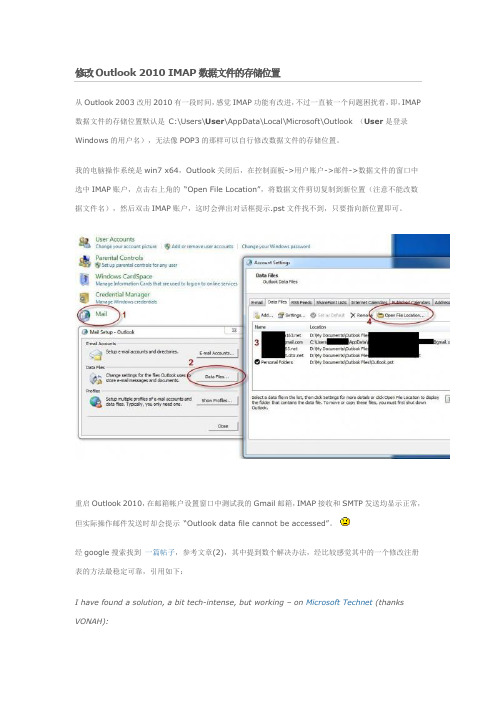
从Outlook 2003改用2010有一段时间,感觉IMAP功能有改进,不过一直被一个问题困扰着,即,IMAP 数据文件的存储位置默认是C:\Users\User\AppData\Local\Microsoft\Outlook (User是登录Windows的用户名),无法像POP3的那样可以自行修改数据文件的存储位置。
我的电脑操作系统是win7 x64,Outlook关闭后,在控制面板->用户账户->邮件->数据文件的窗口中选中IMAP账户,点击右上角的“Open File Location”,将数据文件剪切复制到新位置(注意不能改数据文件名),然后双击IMAP账户,这时会弹出对话框提示.pst文件找不到,只要指向新位置即可。
重启Outlook 2010,在邮箱帐户设置窗口中测试我的Gmail邮箱,IMAP接收和SMTP发送均显示正常,但实际操作邮件发送时却会提示“Outlook data file cannot be accessed”。
经google搜索找到一篇帖子,参考文章(2),其中提到数个解决办法,经比较感觉其中的一个修改注册表的方法最稳定可靠,引用如下:I have found a solution, a bit tech-intense, but working – on Microsoft Technet (thanks VONAH):If you have moved th e file you probably has now a new problem: “Error 0x8004010F: Outlook data file cannot be accessed” (NOTE: this solution edits your computer registers. Be carefull!)1. Close Outlook. Click on Start then type regedit to open the register editor;2. Go to“HKEY_USERS\S-1-5-21-2252105952-3583732995-3196064763-1000\Software\Microsoft\ Windows NT\CurrentVersion\Windows MessagingSubsystem\Profiles\Outlook\9375CFF0413111d3B88A00104B2A6676″3. Right click on this folder and Export to save the actual configuration.4. Find the folder (or folders if you have more than an account) that has the “Delivery Store EntryID” key.5. Right click on “Delivery Store EntryID” key and than Modify.6. The data in the key is in HEXA. On the righter column you will find the data in normal chars. Go to the end and find the path to the original data file. Edit it pointing the entire path to new folder of the file.7. Open Outlook and everything is working again!8. If any problem comes up, click on the file you exported to restore the orginal register settings.Couple of tips to this solution:1. You have to replace S-1-5-21….. key with the one that exists on your system (is it HKEY_CURRENT_USER?).2. When editing path in binary data value, make sure you replace letters of old path with new letters and leave 00 values in place. If you need to add extra characters, add character, followed by 00 (assuming the character is in ASCII). The path must terminate with a couple of “00″ characters, for a total of 3 “00″s at the end of the value.简单说来就是:1. 关闭Outlook,运行regedit进入注册表编辑窗口;2. 找到“HKEY_USERS\S-1-5-21-2252105952-3583732995-3196064763-1000\Software\Mic rosoft\Windows NT\CurrentVersion\Windows MessagingSubsystem\Profiles\Outlook\9375CFF0413111d3B88A00104B2A6676“(其中字段“S-1-5-21-2252105952-3583732995-3196064763-1000” 不同的电脑会有不一样的显示),在该目录的右键菜单中点击Export以备份这部分注册表,万一修改出错可以进行恢复;3. 该目录下会有几个子目录,在其中一个子目录中找到“Delivery Store EntryID” 双击进入修改窗口,注意如有多个邮箱账户那么这里就会有多个子目录均含有“Delivery Store EntryID” ,该键值内容是16进制,窗口右侧是对应的ASCII码值,内含有数据文件的路径,根据此内容就可以判断是否为需要修改的键值。
Outlook 2010 配置和创建本地文件夹(PST)指南
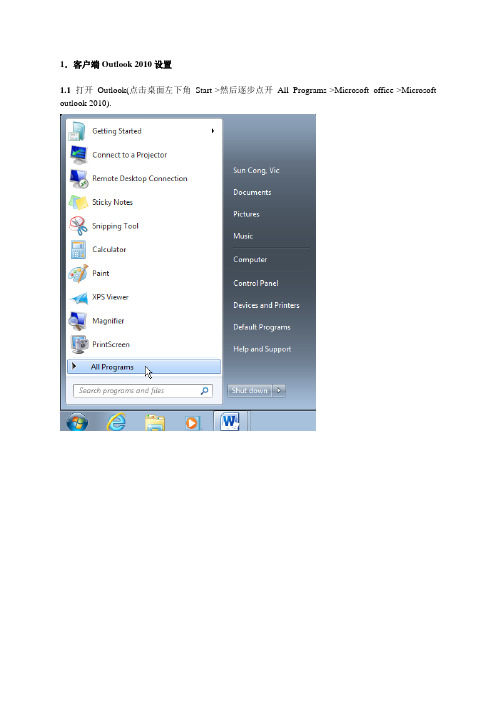
1.客户端Outlook 2010设置1.1打开Outlook(点击桌面左下角Start->然后逐步点开All Programs->Microsoft office->Microsoft outlook 2010).1.2弹出窗口中,默认全部选择Next , 如下图所示:1.3 Outlook会自动识别登录用户名:1.4选择Finish完成outlook配置:1.5配置完成后,默认邮件都存在服务器上(Mailbox),如下图所示:1.通力的新邮件投递位置必须为Mailbox(即邮件服务器),不可以把新邮件的投递位置设置为本地(即PST),因为投递到本地的邮件没有备份。
2.通力的服务器邮箱大小为500M,超过500M后请自行删除不需要的邮件或者参考后面的文档把邮件存档到本地。
2.如何新建本地个人文件夹2.1选择File ->Info->Account Setting-2.2选择Data Files->Add2.3弹出窗口默认选择Outlook data file(.pst)默认情况下,个人文件夹会自动存放在如下图所示的路径,可以自行更改存放路径但是最好让所有的存档文件夹放在同一个路径下以便以后的查找。
2.4File name :输入自己新建个人文件夹的名称选择OK之后,本地个人文件夹生成,选择Close即可。
新建个人文件夹会显示在主界面,如下图所示:PS:如要将服务器邮箱里的邮件手动移到本地个人文件夹,如下图所示:选中邮件,鼠标右键Move->Other Folder请注意:请定期整理个人邮件,每个个人文件夹(pst file)最好不要超过2G,超出这个容量后,该文件可能会损坏导致邮件的丢失或者无法读取3.如何添加旧的个人文件夹3.1选择File->Open->Open Outlook Data File打开我的电脑Computer->Local Dick(C:),在Search(图片右上角鼠标处)框里输入: *.pst按路径添加即可。
更改OUTLOOK的默认数据文件夹

字体大小: 小 中 大
由于使用了ppc,里面的很多联系人想备份到电脑里面去,但是Microsoft ActiveSync连接同步是不支持Outlook Express,只支持office里面的outlook,于是装,这是一个我一直很不喜欢outlook的地方,foxmail的话,装在哪里东西就在哪里,没有重做系统之后东西丢失的风险,而且重装之后还是依然能用,不过没办法,微软的东西他就人自己的东西,我总不能将ppc里面的资料备份到foxmail里面,好了废话不多说,下面就开始做吧。
ps:既然说了outlook的更改设置那就再补充一下Outlook Express如何更改吧,这个其实比outlook更简单。
1、在电脑C盘以外的地方建立一个Outlook Express文件夹,比方D:\Mail\Outlook Express
2、打开Outlook Express,工具--选项--维护--存储文件夹,点击更改,然后浏览到你刚刚建立的文件夹,选中,就一切OK了。
这样即时重装了系统,新的Outlook Express,你只需同样设置,邮件依然还在。
如)注意,建好数据文件以后最好设置其名称,比如“zss”,不要用默认的“个人文件夹”,免得到后
面混淆-关闭。
2、打开outlook。工具-电子邮件账户-查看或更改现有电子邮件帐户-下一步-将新电子邮件投递到下
列位置,选择刚才的“zss”。搞定。
一切OK,就算手机丢了现在联系人可以备份到电脑,系统重装了,只要稍作设置,联系人资料依然还在。
Outlook默认的数据文件放在C:\Documents and Settings\(用户名)\Local Settings\Application Data\Microsoft\Outlook\outlook.pst
Outlook备份以及恢复方法-Outlook2010篇

Outlook邮件客户端的邮件备份以及恢复方法——Outlook2010篇在我们安装Outlook的时候,默认的电子邮件数据文件,也就是我们的电子邮箱中的所有邮件,存放位置默认在C盘,在很多同事遇到电脑意外的系统崩溃后自行重装系统,由于之前没有能够把电子邮件的数据文件的存放位置变更到其他盘符,最终导致邮件全部丢失,对工作造成了很大的不便。
为保证大家的邮件能够在故障中迅速恢复,避免造成大的损失,因此为大家提供一个简单的易于操作的邮件备份以及恢复方法。
备份篇:打开Outlook2010客户端,单击“文件”,选择“账户设置”,点开,如图:选择“数据文件”,这里有一个默认位置的数据文件,存放位置在C盘,单击“打开文件位置”找到目前的数据文件,默认名称为“Outlook.pst”,请不要关闭这个窗口此时我们必须先暂时关闭Outlook邮件客户端,打开我的电脑,找一个空间足够的非系统盘,将之前的Outlook.pst文件复制到新的位置,这里我放的位置是F 盘,注意,不关闭客户端会无法复制。
邮件多的同事Outlook.pst文件会很大,请耐心等待。
复制完成后,确认已经正确复制,重新打开客户端,如下图所示,选择“添加”此时软件会让你选择Outlook数据文件的位置,刚才我已经将数据文件复制到了F盘,因此只需要找到F盘中刚复制的Outlook.pst文件,选择并确定即可此时,我们的客户端中同时存在了两个Outlook数据文件,注意,必须要做以下的操作,否则之前的操作是没有意义的,如下图,选中位置为“F:\Outlook.pst”的数据文件,单击设为默认值,(默认值的含义是系统默认将邮件送至的数据文件)单击确定此时会发现位置为“F:\Outlook.pst”的数据文件前面已经被打勾,说明此后的所有邮件全部送至位置为“F:\Outlook.pst”的数据文件中,如果不进行默认值的更改,邮件仍然默认送至原来的数据文件中,之前的操作就没有意义了。
设置outlook存档文件夹操作手册
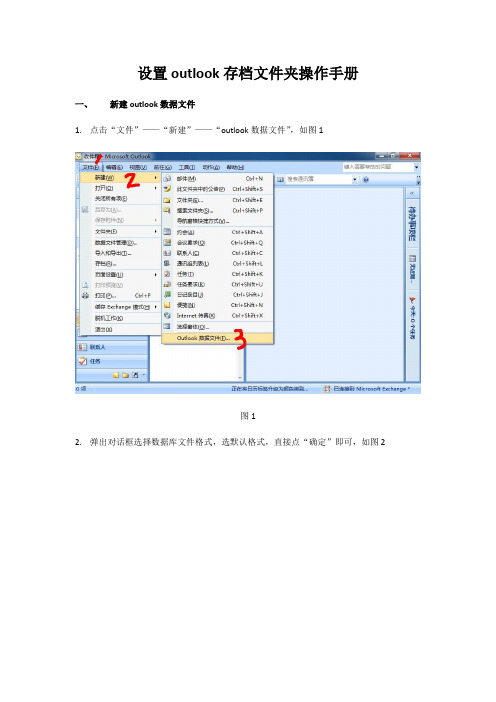
图15
图16
三、自动存档邮件
1.邮件点击要设置自动存档的文件夹,点击“属性”
图17
2.弹出对话框,选择“自动存档”标签栏,选择“使用这些设置保存此文件夹”,设置自动存档时间和文件自动存档路径,点击“确定”。如图18、19、20
图18
图19
图20
四、打开、关闭存档文件
1.关闭存档文件:右键点击需要关闭的存档文件,弹出菜单点击“关闭…”即可,如图21、22
设置outlook存档文件夹操作手册
一、新建outlook数据文件
1.点击“文件”——“新建”——“outlook数据文件”,如图1
图1
2.弹出对话框选择数据库文件格式,选默认格式,直接点“确定”即可,如图2
图2
3.选择数据文件存储路径,并命名,本例中路径存储为“D:\outlook存档文件”,数据文件命名为“2012年上半年”,如图3、4、5、6、7
图11
图12
图13
图14
二、手动存档邮件
1.针对部分邮件,可点选需要存档的邮件,直接拖拽到相应存档文件夹即可。有多封邮件需要存档时,可按住Ctrl键依次点选需要存档的邮件,再进行拖拽到相应存档文件夹
2.如果需要存档某个时间点以前的邮件,可点击菜单栏“文件”——“存档…”,再设置时间点和存档文件存放路径,点击“确定”即可,如图15、16。
Outlook2010更改OST存放位置及配置
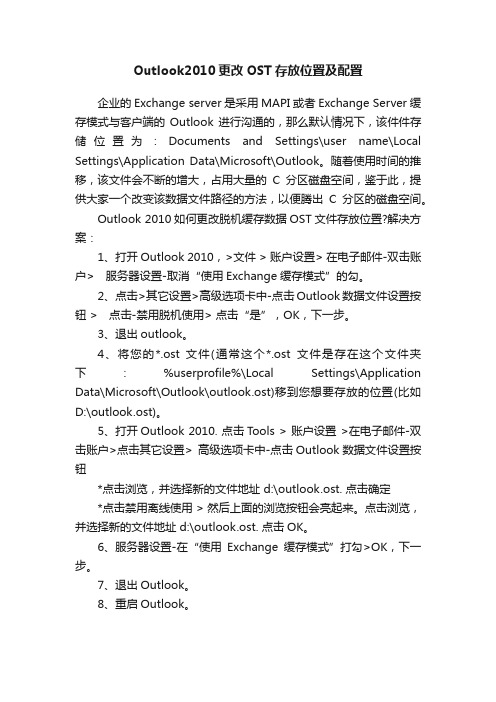
Outlook2010更改OST存放位置及配置企业的Exchange server是采用MAPI或者Exchange Server缓存模式与客户端的Outlook进行沟通的,那么默认情况下,该件件存储位置为:Documents and Settings\user name\Local Settings\Application Data\Microsoft\Outlook。
随着使用时间的推移,该文件会不断的增大,占用大量的C分区磁盘空间,鉴于此,提供大家一个改变该数据文件路径的方法,以便腾出C分区的磁盘空间。
Outlook 2010如何更改脱机缓存数据OST文件存放位置?解决方案:1、打开Outlook 2010,>文件 > 账户设置> 在电子邮件-双击账户> 服务器设置-取消“使用Exchange缓存模式”的勾。
2、点击>其它设置>高级选项卡中-点击Outlook数据文件设置按钮 > 点击-禁用脱机使用> 点击“是”,OK,下一步。
3、退出outlook。
4、将您的*.ost 文件(通常这个*.ost文件是存在这个文件夹下:%userprofile%\Local Settings\Application Data\Microsoft\Outlook\outlook.ost)移到您想要存放的位置(比如D:\outlook.ost)。
5、打开Outlook 2010. 点击Tools > 账户设置 >在电子邮件-双击账户>点击其它设置> 高级选项卡中-点击Outlook数据文件设置按钮*点击浏览,并选择新的文件地址 d:\outlook.ost. 点击确定*点击禁用离线使用 > 然后上面的浏览按钮会亮起来。
点击浏览,并选择新的文件地址 d:\outlook.ost. 点击OK。
6、服务器设置-在“使用Exchange缓存模式”打勾>OK,下一步。
